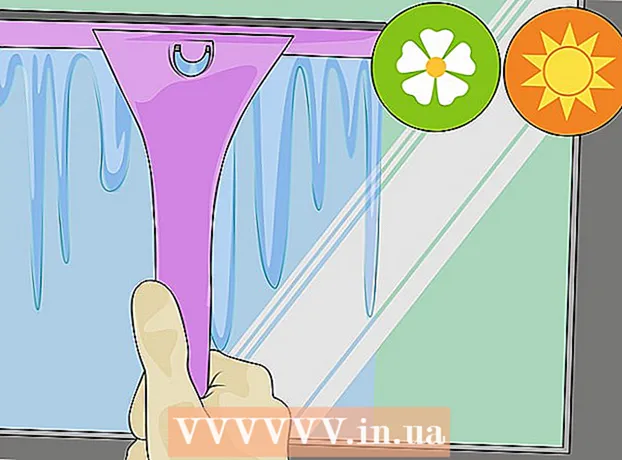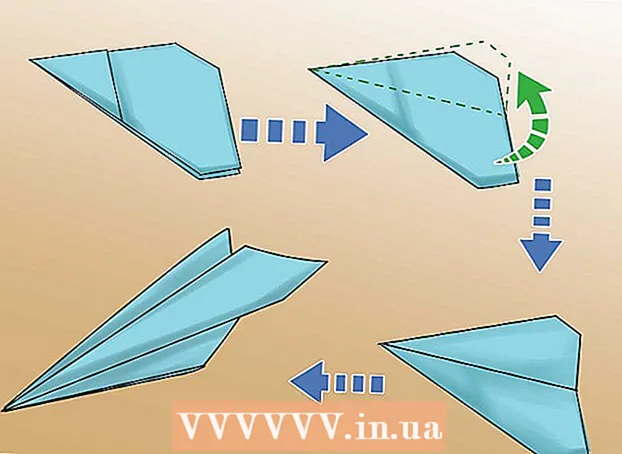Muallif:
Sara Rhodes
Yaratilish Sanasi:
15 Fevral 2021
Yangilanish Sanasi:
1 Iyul 2024

Tarkib
Ushbu maqolada tasvirlarni kompyuterdan USB flesh haydovchiga (fleshka) qanday ko'chirish kerakligi ko'rsatiladi.
Qadamlar
2 -usul 1: Mac OS X -da
 1 USB flesh -diskini Mac OS X kompyuteringizga ulang. Noutbukning yon tomonida, monitorning orqa tomonida, klaviatura yonida yoki ish stoli kompyuter shassisida joylashgan USB port deb nomlangan to'rtburchaklar ulagichlarni toping. USB kartani USB portiga joylashtiring.
1 USB flesh -diskini Mac OS X kompyuteringizga ulang. Noutbukning yon tomonida, monitorning orqa tomonida, klaviatura yonida yoki ish stoli kompyuter shassisida joylashgan USB port deb nomlangan to'rtburchaklar ulagichlarni toping. USB kartani USB portiga joylashtiring. - USB portining yuqori qismida plastik bo'lak bor; USB -tayoq ham plastik element bilan jihozlangan. USB -tayoqchani USB portiga plastik qismini pastga qaratib joylashtiring.
- Agar siz flesh -diskni USB portiga joylashtira olmasangiz, uni aylantiring.
- E'tibor bering, ba'zi Mac OS X kompyuterlarida USB portlari yo'q.
 2 Finder -ni oching. Ushbu dasturning belgisi ko'k yuzga o'xshaydi va dokda, u o'z navbatida ekranning pastki qismida joylashgan.
2 Finder -ni oching. Ushbu dasturning belgisi ko'k yuzga o'xshaydi va dokda, u o'z navbatida ekranning pastki qismida joylashgan. - Ehtimol, flesh -disk kompyuterga ulanishi bilan ochiladi; bu holda Finder -ni ochishning hojati yo'q.
 3 Fleshli disk nomini bosing. Siz uni "Qurilmalar" ostidagi Finder oynasining chap panelining pastki qismida topasiz. Fleshli haydovchi tarkibiga ega oyna ochiladi; rasmlarni bu oynaga tortib olishingiz mumkin.
3 Fleshli disk nomini bosing. Siz uni "Qurilmalar" ostidagi Finder oynasining chap panelining pastki qismida topasiz. Fleshli haydovchi tarkibiga ega oyna ochiladi; rasmlarni bu oynaga tortib olishingiz mumkin. - Agar flesh -disk kompyuterga ulanganda ochilgan bo'lsa, bu bosqichni o'tkazib yuboring.
 4 Fotosuratlar ilovasini oching. Uning belgisi ko'p rangli papatyaga o'xshaydi va dokda.
4 Fotosuratlar ilovasini oching. Uning belgisi ko'p rangli papatyaga o'xshaydi va dokda.  5 Fotosuratni flesh -disk oynasiga torting. Fayl flesh haydovchi oynasida paydo bo'lishi bilan u kompyuterdan USB flesh haydovchiga ko'chirildi.
5 Fotosuratni flesh -disk oynasiga torting. Fayl flesh haydovchi oynasida paydo bo'lishi bilan u kompyuterdan USB flesh haydovchiga ko'chirildi. - Odatiy bo'lib, fotosuratlar kompyuterdan USB flesh haydovchiga o'tkazilmaydi - ular nusxalanadi. Agar siz rasmlaringizni boshqa joyga ko'chirmoqchi bo'lsangiz, ularni flesh -diskka ko'chirilishi bilanoq ularni kompyuteringizdan o'chirib tashlang.
- Chimdim Ift Shift va bir nechta rasmni tanlash uchun har bir kerakli rasmni bosing. Bundan tashqari, sichqonchaning chap tugmachasini bosib ushlab turing va ko'rsatgichni kerakli rasmlar ustiga olib borib, bir nechta tasvirni tanlang.
 6 Ushbu jarayonni barcha kerakli fotosuratlar uchun takrorlang. USB flesh haydovchiga uning hajmi imkon qadar ko'p fotosuratlarni nusxalashingiz mumkin.
6 Ushbu jarayonni barcha kerakli fotosuratlar uchun takrorlang. USB flesh haydovchiga uning hajmi imkon qadar ko'p fotosuratlarni nusxalashingiz mumkin. - Masalan, 64 Gb hajmli flesh -diskda siz umumiy hajmi taxminan 64 Gb bo'lgan rasmlarni yozib olishingiz mumkin.
 7 "Chiqish" tugmasini bosing. Bu yuqoriga qaragan o'q belgisi Finder oynasida fleshkaning nomi yonida joylashgan. Bunday holda, USB flesh -diskini kompyuterdan olib tashlaganingizda fayllar zarar ko'rmaydi.
7 "Chiqish" tugmasini bosing. Bu yuqoriga qaragan o'q belgisi Finder oynasida fleshkaning nomi yonida joylashgan. Bunday holda, USB flesh -diskini kompyuterdan olib tashlaganingizda fayllar zarar ko'rmaydi.  8 USB flesh -diskini kompyuterdan chiqarib oling. Fotosuratlar endi USB flesh -diskida. Agar siz fotosuratlarni flesh -diskdan boshqa kompyuterga ko'chirishingiz kerak bo'lsa, uni boshqa kompyuterga ulang va keyin flesh -diskdan rasmlarni kompyuteringizdagi tegishli papkaga torting.
8 USB flesh -diskini kompyuterdan chiqarib oling. Fotosuratlar endi USB flesh -diskida. Agar siz fotosuratlarni flesh -diskdan boshqa kompyuterga ko'chirishingiz kerak bo'lsa, uni boshqa kompyuterga ulang va keyin flesh -diskdan rasmlarni kompyuteringizdagi tegishli papkaga torting.
2 -usul 2: Windows -da
 1 USB flesh -diskini Windows kompyuteringizga ulang. Noutbukning yon tomonida, monitorning orqa tomonida, klaviatura yonida yoki ish stoli kompyuter shassisida joylashgan USB port deb nomlangan to'rtburchaklar ulagichlarni toping. USB kartani USB portiga joylashtiring.
1 USB flesh -diskini Windows kompyuteringizga ulang. Noutbukning yon tomonida, monitorning orqa tomonida, klaviatura yonida yoki ish stoli kompyuter shassisida joylashgan USB port deb nomlangan to'rtburchaklar ulagichlarni toping. USB kartani USB portiga joylashtiring. - USB portining yuqori qismida plastik bo'lak bor; USB -tayoq ham plastik element bilan jihozlangan. USB -tayoqchani USB portiga plastik qismini pastga qaratib joylashtiring.
- Agar siz flesh -diskni USB portiga joylashtira olmasangiz, uni aylantiring.
 2 "Mening kompyuterim" ni bosing. Bu kompyuter monitorining belgisi ish stolida yoki Ishga tushirish menyusida joylashgan (ekranning pastki chap burchagidagi Ishga tushirish-ni bosing va keyin Mening kompyuterim-ni bosing).
2 "Mening kompyuterim" ni bosing. Bu kompyuter monitorining belgisi ish stolida yoki Ishga tushirish menyusida joylashgan (ekranning pastki chap burchagidagi Ishga tushirish-ni bosing va keyin Mening kompyuterim-ni bosing). - Ba'zi kompyuterlarda ko'rsatilgan belgi Kompyuter yoki Bu Kompyuter deb ataladi.
- Ehtimol, tizim flesh -disk bilan nima qilishni so'raydi. So'ralganda "OK" tugmasini bosing va keyin "Jildni ochish" variantini tanlang; flesh -disk tarkibiga ega oyna ochiladi.
 3 Fleshli disk nomini ikki marta bosing. Bu oynaning o'rtasida joylashgan "Qurilmalar va disklar" bo'limida.
3 Fleshli disk nomini ikki marta bosing. Bu oynaning o'rtasida joylashgan "Qurilmalar va disklar" bo'limida. - Agar flesh -disk kompyuterga ulanganda ochilgan bo'lsa, bu bosqichni o'tkazib yuboring.
 4 Rasmlar papkasini o'ng tugmasini bosing. Bu "Mening kompyuterim" oynasining chap qismida.
4 Rasmlar papkasini o'ng tugmasini bosing. Bu "Mening kompyuterim" oynasining chap qismida. - Agar flesh-disk kompyuterga ulanganda ochilgan bo'lsa, "Rasmlar" ni sichqonchaning o'ng tugmasi bilan bosing.
 5 Yangi oynada ochish -ni bosing. Ikkinchi oyna ochiladi, unda rasmlar (rasmlar, rasmlar va boshqalar) sukut saqlanadigan "Rasmlar" jildining tarkibi ko'rsatiladi.
5 Yangi oynada ochish -ni bosing. Ikkinchi oyna ochiladi, unda rasmlar (rasmlar, rasmlar va boshqalar) sukut saqlanadigan "Rasmlar" jildining tarkibi ko'rsatiladi. - Agar flesh -disk kompyuterga ulanganda ochilgan bo'lsa, bu bosqichni o'tkazib yuboring.
 6 Fotosuratni flesh -disk oynasiga torting. Fayl flesh haydovchi oynasida paydo bo'lishi bilan u kompyuterdan USB flesh haydovchiga ko'chirildi.
6 Fotosuratni flesh -disk oynasiga torting. Fayl flesh haydovchi oynasida paydo bo'lishi bilan u kompyuterdan USB flesh haydovchiga ko'chirildi. - Odatiy bo'lib, fotosuratlar kompyuterdan USB flesh haydovchiga o'tkazilmaydi - ular nusxalanadi. Agar siz rasmlaringizni boshqa joyga ko'chirmoqchi bo'lsangiz, ularni flesh -diskka ko'chirilishi bilanoq ularni kompyuteringizdan o'chirib tashlang.
- Chimdim Ctrl va bir nechta rasmni tanlash uchun har bir kerakli rasmni bosing. Bundan tashqari, sichqonchaning chap tugmachasini bosib ushlab turing va ko'rsatgichni kerakli rasmlar ustiga olib borib, bir nechta tasvirni tanlang.
 7 Ushbu jarayonni barcha kerakli fotosuratlar uchun takrorlang. USB flesh haydovchiga uning hajmi imkon qadar ko'p fotosuratlarni nusxalashingiz mumkin.
7 Ushbu jarayonni barcha kerakli fotosuratlar uchun takrorlang. USB flesh haydovchiga uning hajmi imkon qadar ko'p fotosuratlarni nusxalashingiz mumkin. - Masalan, 64 Gb hajmli flesh -diskda siz umumiy hajmi taxminan 64 Gb bo'lgan rasmlarni yozib olishingiz mumkin.
 8 "Mening kompyuterim" oynasida flesh-disk belgisini o'ng tugmasini bosing. Bu belgi "Qurilmalar va disklar" bo'limida joylashgan.
8 "Mening kompyuterim" oynasida flesh-disk belgisini o'ng tugmasini bosing. Bu belgi "Qurilmalar va disklar" bo'limida joylashgan.  9 Chiqish -ni bosing. Bunday holda, USB flesh -diskini kompyuterdan olib tashlaganingizda fayllar zarar ko'rmaydi.
9 Chiqish -ni bosing. Bunday holda, USB flesh -diskini kompyuterdan olib tashlaganingizda fayllar zarar ko'rmaydi.  10 USB flesh -diskini kompyuterdan chiqarib oling. Fotosuratlar endi USB flesh -diskida. Agar siz fotosuratlarni flesh -diskdan boshqa kompyuterga ko'chirishingiz kerak bo'lsa, uni boshqa kompyuterga ulang va keyin flesh -diskdan rasmlarni kompyuteringizdagi tegishli papkaga torting.
10 USB flesh -diskini kompyuterdan chiqarib oling. Fotosuratlar endi USB flesh -diskida. Agar siz fotosuratlarni flesh -diskdan boshqa kompyuterga ko'chirishingiz kerak bo'lsa, uni boshqa kompyuterga ulang va keyin flesh -diskdan rasmlarni kompyuteringizdagi tegishli papkaga torting.
Maslahatlar
- Ta'riflangan usullar har qanday tashqi xotira qurilmasiga, masalan, USB flesh haydovchiga, tashqi qattiq diskka yoki MicroSD kartaga qo'llanilishi mumkin.
- Agar siz Chromebook-da bo'lsangiz, USB-tayog'ingizni ulang va uchdan uch nuqtali matritsani bosing; fayllar ilovasi ochiladi. "Fayllar" ochiladigan oynasining pastki chap burchagidagi panelni bosing, flesh-diskingizning nomini tanlang va unga rasmlaringizni torting.
Ogohlantirishlar
- Agar siz tashqi drayverni xavfsiz olib tashlamasangiz, diskni kompyuterdan olib tashlaganingizda fayllar shikastlanishi yoki yo'qolishi mumkin.